جزئیات فاکتور
جزئیات فاکتور
برای مشاهده جزئیات یک فاکتور در صفحه “لیست فاکتور ها” با کلیک بر روی هر رکورد وارد صفحه ی مربوط به آن می شوید.
{عکس تب خلاصه در جزئیات فاکتور}
در اینجا تمام جزئیات مربوط به این رکورد قابل مشاهده می باشد.
در بالا نام فاکتور را مشاهده می نمایید.
همچنین نام مخاطب، نام سازمان و ارجاع به آن را نیز مشاهده می نمایید که می توانید بقیه آن ها با نگه داشتن ماوس روی گزینه مورد نظر و کلیک روی ویرایش نمایید.
با کلیک روی دکمه “افزودن تگ” نیز می توانید برای این فاکتور تگ هایی را ایجاد یا انتخاب نمایید.
برای آشنایی بیشتر با مفهوم تگ به آموزش “تگ های من” مراجعه نمایید.
در بالای صفحه با کلیک روی دکمه “دنبال کردن” می توانید این فاکتور را دنبال نمایید.
برای آشنایی بیشتر با این مفهوم به آموزش “دنبال کردن” مراجعه نمایید.
همچنین با کلیک روی دکمه “ویرایش” می توانید اطلاعات فاکتور را ویرایش نمایید.
اگر روی دکمه ی “بیشتر” کلیک نمایید کشوی زیر باز خواهد شد.
{عکس بیشتر جزئیات فاکتور}
گزینه ی “حذف فاکتور” برای عملیات حذف استفاده می شود.
با کلیک روی گزینه ی “ایجاد کپی”، یک کپی از فاکتور مورد نظر ایجاد خواهد شد.
می توانید نسخه ی PDF فاکتورتان را از طریق گزینه ی “گرفتن خروجی PDF” ایجاد کرده و در صورت نیاز از آن پرینت بگیرید.
یا اینکه توسط گزینه ی “ارسال ایمیل در قالب PDF”، ایمیلی حاوی فایل PDF این فاکتور به مخاطب تعیین شده در تعریف فاکتور ارسال نمایید.
تولید سفارش خرید:
سفارش خرید یک سند رسمی است که برای خرید محصولات یا سرویس ها به تامین کنندگان ارسال می گردد.
سفارش های خرید شامل شماره سفارش، جزئیات تامین کننده، جزئیات محصول یا سرویس ها، شرایط و ضوابط، قیمت ها و غیره است.
حالتی را در نظر بگیرید که شما در CRM خود برای یک فاکتور تاییدیه دریافت کرده اید ولی خود شما آن جنس را و یا قطعات مربوط به آن را از تامین کننده دیگری خریداری می نمایید.
در این صورت از طریق آیتم تولید سفارش خرید کالا یا سرویس های مورد نظر را سفارش گذاری می نمایید.
برای کسب اطلاعات بیشتر در مورد جزئیات ایجاد سفارش خرید به آموزش “افزودن سفارش خرید” مراجعه نمایید.
تب خلاصه:
در این تب اطلاعات مربوط به “فیلدهای کلیدی”، “فعالیت ها” که شامل وظایف و رویدادها می باشد و “اسناد” بارگذاری شده ی مربوط به فاکتور و همچنین “دیدگاه ها” را می توانید مشاهده نمایید.
همچنین می توانید از طریق دکمه های “افزودن وظیفه” و “افزودن رویداد” فعالیت مورد نظر خود را برای این فاکتور ایجاد نمایید.
دیدگاه مورد نظر خود را اضافه کرده و ارسال نمایید و حتی می توانید به دیدگاه خود فایل نیز ضمیمه نمایید.
از طریق دکمه “سند جدید” نیز می توانید مستندات مربوط به فاکتور را به آن ضمیمه نمایید.
روش های بارگذاری سند عبارتند از:
- اگر فایل مورد نظر در کامپیوتر شماست با انتخاب بارگذاری فایل از کامپیوتر، پنجره ای باز خواهد شد که از طریق آن می توانید سند مورد نظر را انتخاب نمایید.
- با انتخاب آدرس URL سند.
- ایجاد سند جدید
تب جزئیات:
در این تب تمامی جزئیات مربوط به فاکتور قابل مشاهده است.
{عکس صفحه جزئیات}
این موارد شامل جزئیات فاکتور، اطلاعات آدرس، شرایط و ضوابط، توضیحات و جزئیات آیتم که در عملیات افزودن فاکتور وارد گردیده است.
تب بروزرسانی ها:
در این تب می توانید تمامی تغییرات و بروزرسانی ها از لحظه ایجاد فاکتور را مشاهده نمایید.
{عکس کامل تب بروزرسانی ها}
فعالیت ها:
با کلیک روی آیکون به صفحه ی فعالیت ها می روید.
در این صفحه می توانید تمامی وظایف و رویدادهای مربوط به این فاکتور را مشاهده نمایید.
همچنین از طریق دکمه های “افزودن وظیفه” می توانید وظیفه ی جدید و همچنین از طریق دکمه ی “افزودن رویداد” می توانید رویداد مورد نظرتان را به فاکتور اضافه نمایید.
برای کسب اطلاعات بیشتر در این مورد به آموزش “افزودن رویداد” و “افزودن وظیفه” مراجعه نمایید.
اسناد:
برای دسترسی به اسناد مربوط به این فاکتور روی آیکون کلیک نمایید.
در تب باز شده می توانید اسناد موجود را مشاهده یا سند جدید ایجاد یا وارد نمایید.
همچنین می توانید سندی از بین اسناد موجود در CRM خود را از طریق دکمه ی انتخاب سند و لیست باز شده انتخاب نمایید.
برای کسب اطلاعات بیشتر در این مورد به آموزش “افزودن سند” مراجعه نمایید.
پرونده های فروش:
با کلیک روی گزینه می توانید پرونده های فروش مربوط به این فاکتور را ببینید.
{عکس}
پرونده های فروش در واقع یک بایگانی از اطلاعات کالاهای فروخته شده و ارسال شده به مشتری است.
هر پرونده شامل مشخصات کالاست که شامل شماره کالا، شماره سریال، تاریخ فروش و نام مشتری می باشد.
اطلاعات کالای فروخته شده در رکوردهای پرونده های فروش ذخیره می گردد و به وسیله آنها شما می توانید اطلاعات خاص کالایی که نزد مشتری شماست اعم از اینکه این کالا آیا شامل گارانتی می شود یا خیر، یا اینکه اگر مشمول گارانتی است تا چه تاریخی می تواند از آن استفاده کند و … را نگهداری نمایید.
برای کسب اطلاعات بیشتر در مورد جزئیات ایجاد پرونده فروش به آموزش “افزودن پرونده فروش” مراجعه نمایید.
اگر عددی مانند ۱ را در کنار آیکون تب های فوق مشاهده کردید در واقع این عدد، تعداد رکورد های موجود در آن تب را به شما نشان می دهد.
در سمت راست هر رکورد در تب ها، بسته به نوع تب آیکن هایی مشاهده می نمایید که عملیات زیر را انجام می دهند:
ویرایش: می توانید روی این آیکن کلیک نموده رکورد مورد نظر را ویرایش نمایید.
لغو لینک: با کلیک روی آیکن لغو لینک می توانید رکورد مورد نظر را از این فاکتور حذف نمایید.
مشاهده فایل: این آیکن در تب اسناد مشاهده می گردد و می توانید فایل مورد نظر را مشاهده و دانلود نمایید.
دانلود فایل: این آیکن نیز در تب اسناد وجود دارد و با کلیک روی آن می توانید فایل مورد نظر را دانلود نمایید.

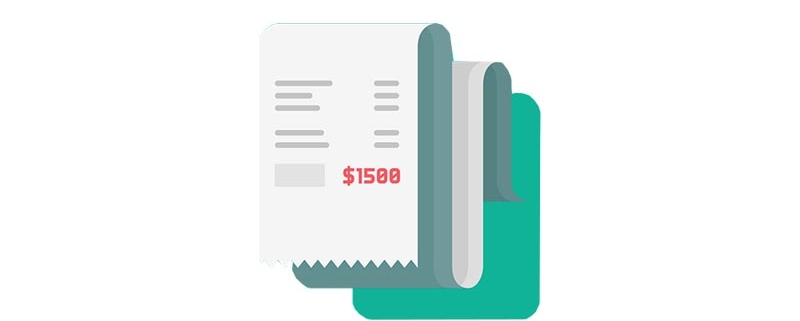
Leave a Reply
Want to join the discussion?Feel free to contribute!